Recupere los datos perdidos / eliminados de la computadora, disco duro, unidad flash, tarjeta de memoria, cámara digital y más.
Cómo recuperar datos de una partición de disco duro externo o una unidad USB para Mac
 Actualizado por Somei liam / 24 de marzo de 2021 09:30
Actualizado por Somei liam / 24 de marzo de 2021 09:30Si eliminó datos de una partición de disco duro externa, ¿es posible recuperar los archivos eliminados? Puedes usar el Terminal de Mac or máquina del tiempo en Mac para recuperar archivos desde el disco duro interno. ¿Qué tal recuperar datos desde un disco duro externo o una unidad USB en la Mac?
Cuando necesite recuperar los archivos perdidos, hay algunos consejos importantes que debe conocer antes de recuperar datos de una partición de disco duro externa. Luego puede seguir los pasos para recuperar los archivos eliminados del artículo. Siga leyendo y siga el artículo para recuperar los archivos deseados de la unidad USB o disco duro externo ahora.
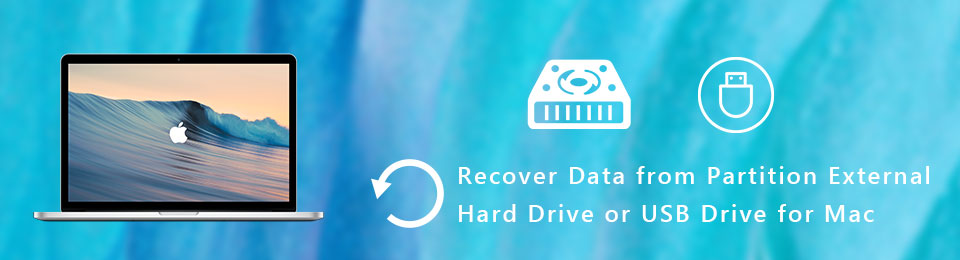

Lista de Guías
1 Consejos importantes para recuperar datos del disco duro externo
¿Cuáles deberían ser las diferencias cuando necesita recuperar datos de una partición de disco duro externa con la interna?
En realidad, es más probable que las particiones en discos duros externos pierdan archivos debido a eliminación accidental, corrupción del sistema de archivos, eliminación de partición, ataque de virus, mal sector de la unidad, formateo involuntario or incluso expulsión impropia y más. En el caso, puede tener en cuenta los consejos importantes para restaurar los archivos.
- Una vez que encuentre archivos perdidos o eliminados en el disco duro externo, debe dejar de usarlos inmediatamente. Cuando agregue nuevos archivos al disco duro externo, el espacio para los archivos eliminados se sobrescribirá y se perderá para siempre.
- Conecte el disco duro externo a Mac con un cable USB. Asegúrese de que su Mac pueda reconocerlo, o de lo contrario tendrá que usar Terminal de Mac, o programas externos para detectar el dispositivo de antemano.
- Preste especial atención a los tipos de datos, tales como FAT16, FAT32, exFAT, NTFS, HFS +y HFSX. Cuando utiliza el formato de archivo incorrecto, los archivos recuperados pueden ser invisibles para su Mac.
- Para restaurar archivos desde una partición de disco duro externo o una unidad USB para Mac, debe utilizar la recuperación de datos profesional con un algoritmo avanzado, o bien, podría perder la última oportunidad de recuperar los archivos.

2 Cómo recuperar datos de la partición del disco duro externo
FoneLab Data Retriever es una excelente partición de recuperación del disco duro para recuperar archivos de un disco duro externo o cable USB con facilidad. Cuenta con un algoritmo avanzado para escanear y recuperar datos de discos duros externos y discos extraíbles. Además, apoya. FAT16, FAT32, exFAT, NTFS, HFS +, HFSX y mas formatos de datos.
- Soporte imágenes, videos, audio, documentos, archivos de archivo, email y más.
- Compatible con Sandisk, Kingston, Seagate, Hitachi, WD, Alienware, etc.
- Restaurar datos borrados o perdidos con ambos Análisis Rápido y Análisis en profundidad modo.
- Mantener los datos recuperados en el estado original Sin almacenar ni modificar.
FoneLab Data Retriever: recupera los datos perdidos / eliminados de la computadora, disco duro, unidad flash, tarjeta de memoria, cámara digital y más.
- Recupere fotos, videos, documentos y más datos con facilidad.
- Vista previa de datos antes de la recuperación.
Paso 1Descargue e instale la recuperación del disco duro externo en su Mac. Conecte el disco duro con archivos perdidos o eliminados a su unidad USB Mac. Luego inicie el programa y elija el Recuperación de datos de Mac para recuperar los archivos de una partición de disco duro externo en Mac ..

Paso 2Una vez que el programa detecta el disco duro externo, puede elegir el disco de las unidades de disco duro o el cable USB de los dispositivos extraíbles. Luego puede elegir el formato deseado, como Imagen, Audio, Video, Correo electrónico, Documento y Otros. Haga clic en Escanear botón para continuar ...

Paso 3Si solo desea recuperar una imagen deseada del disco duro externo, puede reducir los archivos escaneados con formatos de archivo, fecha de creación y fecha de modificación. Además, también puede ingresar el nombre para buscar los archivos recuperados durante el proceso de escaneo.

Paso 4Después de eso, puede obtener una vista previa de la imagen recuperada u otros archivos antes de restaurar. Haga clic en el Recuperar Botón para restaurar los datos del disco duro externo de la partición o la unidad USB para Mac. Cuando obtenga los archivos, puede guardarlos en otra ubicación o en su Mac como corresponda.
Conclusión
Cuando utiliza un disco duro externo o una unidad USB para almacenar archivos importantes, hay más posibilidades de perderlos debido a diferentes motivos. Antes de conectar el dispositivo para recuperar datos del disco duro externo de la partición o la unidad USB en Mac, debe prestar especial atención a algunos consejos importantes enumerados.
El artículo también comparte la recuperación de datos eficiente para recuperar los datos eliminados o perdidos con facilidad. Si tiene alguna otra consulta sobre cómo restaurar datos de la partición del disco duro externo, puedes dejar tus comentarios en el artículo.
FoneLab Data Retriever: recupera los datos perdidos / eliminados de la computadora, disco duro, unidad flash, tarjeta de memoria, cámara digital y más.
- Recupere fotos, videos, documentos y más datos con facilidad.
- Vista previa de datos antes de la recuperación.
